Google ha ido introduciendo grandes cambios internos dentro de cada actualización de Android además de ir variando sustancialmente la interfaz de usuario, llegando al launcher Google Experience actual que disfrutamos en Android KitKat 4.4. También hemos ido viendo cambios estéticos menores que, sumados a la evolución del sistema, han hecho posible que éste sea mucho más personalizable, pudiendo cambiar desde la interfaz a añadir diversos widgets con los que mejorar el uso y el diseño de los escritorios. Y también de la pantalla de bloqueo, habiendo integrado con Android Jelly Bean 4.2 los widgets para la zona que primero vemos al encender un teléfono. DashClock Widget ha sido una de las aplicaciones que mejor provecho ha sacado de esta opción, convirtiéndose en la elección más adecuada si queremos añadir diversas extensiones diferentes a la pantalla de bloqueo. Nosotros llevamos usando DashClock Widget desde que salió, habiéndola instalado también en nuestro Nexus 5 con Android KitKat 4.4.
¿Habéis actualizado vuestro smartphone o tablet a Android KitKat 4.4 y habéis querido usar DashClock Widget sin saber cómo activarlo? A nosotros nos ocurrió lo mismo, a pesar de que ya habíamos oído que Google desactivaba dicha opción por temas de seguridad. Afortunadamente, es posible seguir usando esta app, y otras similares, sin mayores problemas, bastando una mínima configuración que, seguramente, también recordéis de a célebre activación de la casilla «Orígenes desconocidos» para instalar aplicaciones ajenas a la Google Play Store.
Para activar los widgets de la pantalla de bloqueo en Android KitKat 4.4 sólo hay que seguir los siguientes pasos:
- Accedemos al menú de ajustes de nuestro Android.
- Vamos hasta «Seguridad«.
- Buscamos la casilla «Habilitar widgets» y la marcamos.
- Apagamos la pantalla del móvil o tablet, la encendemos y, si tenemos el bloqueo de pantalla activado, veremos que ya podemos desplazar la pantalla hacia la derecha para que aparezca la opción de añadir un nuevo widget a la izquierda (con el «+» en grande).
Si aún no habéis utilizado DashClock Widget, os recomendamos que la instaléis cuanto antes. Añade mayor personalización al reloj de la pantalla de bloqueo, pudiendo cambiar su aspecto y añadirle numerosas extensiones. Desde los correos sin leer a las citas pendientes, además de existir numerosas apps con más extensiones para la aplicación. Y está disponible gratuitamente para versiones Android iguales o superiores a Jelly Bean 4.2, pudiendo utilizarse son problemas en KitKat si activáis la casilla concreta.


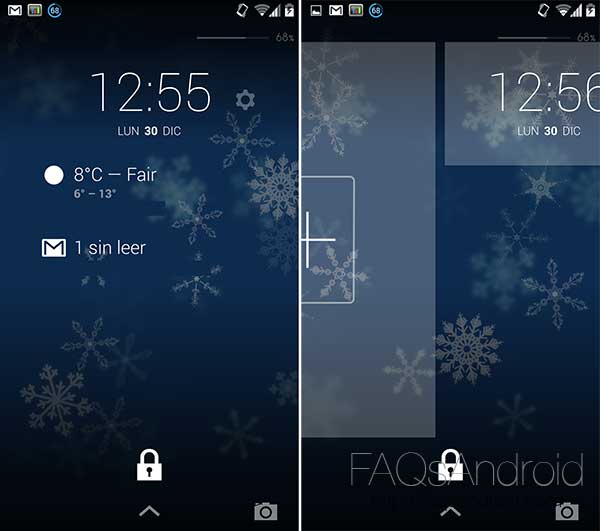
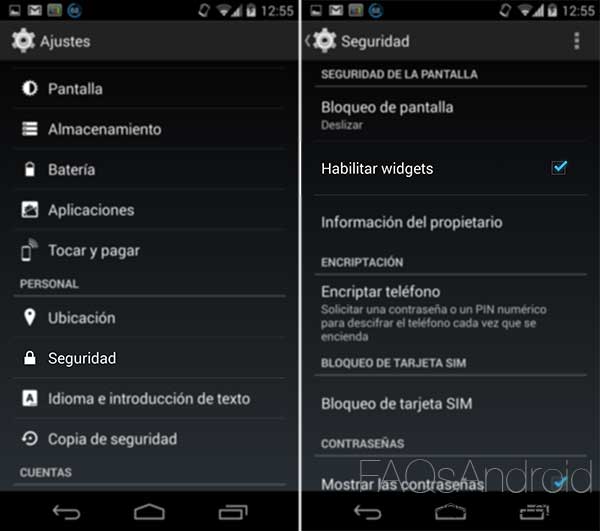




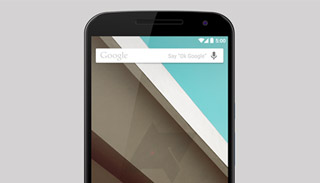


En Samsung Galaxy S5 no aparece «Habilitar Widgets», hay otra forma de habilitarlo? Gracias!
Esa opción está desactivada por defecto, pero se encuentra dentro del menú de ajustes del Samsung Galaxy S5. Concretamente, dentro de la sección «Mi dispositivo», en «Pantalla de bloqueo».
En mi LG G Pro Lite no aparece la opción de «Habilitar widgets» lo tengo actualizado a KitKat pero en la version beta o tester, lo que si me aparece y tengo duda es una opción que dice «Acceso a las notificaciones» y al entrar dice «Bloqueo de pantalla» esto que significa??? Gracias de antemano
En teoría significa que la aplicación «Bloqueo de pantalla» está autorizada para enviarte notificaciones de cuando esté funcionando. ¿No está la opción de habilitar widgets en «Seguridad» o dentro de «Pantalla»?
No no esta amigo yo también tengo ese problema ayudanos
Pero en el samsung no sale opcion de agregar nada en la pantalla de bloqueo ,como hago?
Tengo el LG G Pro LIte y no aparece ésta opción de «Habilitar Widgets» lo tengo actualizado a la version completa 4.4 de KK y no puedo configurar dash clock , la verdad me interesa mucho, ayuda porfavor
Hola, tengo la misma duda que Fernando, quiero habilitar los widgets en la pantalla de bloqueo de mi LG G Pro Lite y no me aparece la opción de «Habilitar Widgets»
Ayudenme porfavor